PowerPoint 2010提供了幾種可選的背景方案,但是有點過于單調,能否自己設計幻燈片背景的外觀?
→ 解決方案:
使用多種方法自定義設置幻燈片背景。
→ 操作方法:
自定義設置幻燈片背景
可以使用以下3種方法打開用于設置背景的對話框:
1、右擊幻燈片空白處,在彈出菜單中選擇“設置背景格式”命令,如圖9-33所示。
2、單擊功能區中的“設計”→“背景”組右下角的對話框啟動器。
3、單擊功能區中的“設計”→“背景”→“背景樣式”按鈕,在彈出菜單中選擇“設置背景格式”命令。
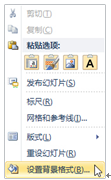
圖9-33 ?選擇鼠標右鍵菜單中的“設置背景格式”命令
使用上面任意一種方法都將打開“設置背景格式”對話框,如圖9-34所示。在左側默認自動選中“填充”,在右側列出了可以使用的多種類型的填充方式,包括以下幾種:
1、純色填充:使用單一的一種顏色作為幻燈片背景。
2、 漸變填充:使用過渡的多種顏色作為幻燈片背景。
3、圖片或紋理填充:使用一張圖片或預置的紋理效果作為幻燈片背景。
4、圖案填充:使用一種預置的圖案作為幻燈片背景。
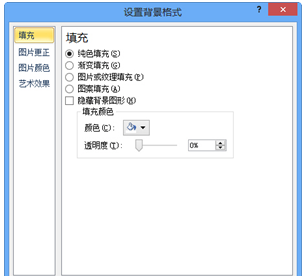
圖9-36 ?設置幻燈片背景為圖案填充效果
無論選擇何種背景填充方式,最后都需要執行以下3種操作之一:
1、如果只將設置結果應用到打開“設置背景格式”對話框之前選中的幻燈片中,則單擊“關閉”按鈕。
2、 如果將設置結果應用于當前演示文稿中的所有幻燈片,則單擊“全部應用”按鈕。
3、如果發現設置有誤,可以單擊“重置背景”按鈕恢復到設置前的狀態。






